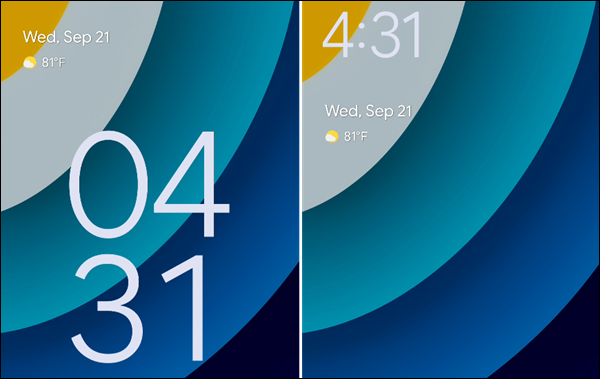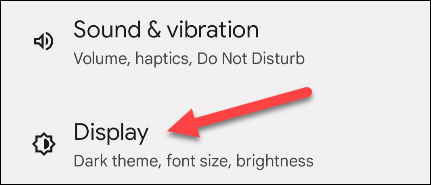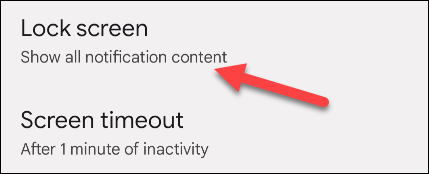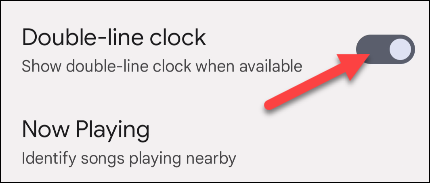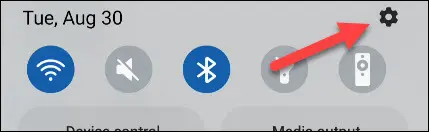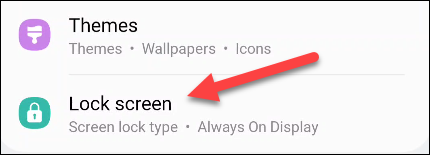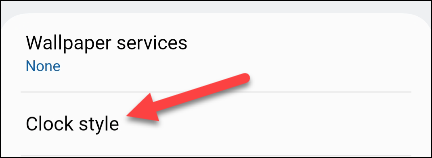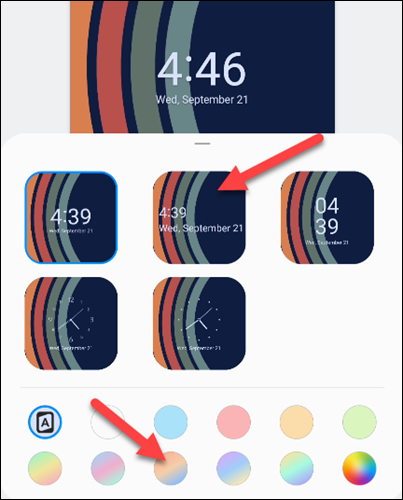Como personalizar o reloxo na pantalla de bloqueo de Android.
A pantalla de bloqueo adoita ser o primeiro que ves cando colles o teu teléfono, e o reloxo está á fronte e ao centro. Dependendo do teu dispositivo Android, podes personalizar o aspecto do reloxo. Imos amosarche como.
Desafortunadamente, non moitos dispositivos Android teñen excelentes opcións de personalización da pantalla de bloqueo. Definitivamente está lonxe Pantalla de bloqueo do iPhone en iOS 16 . Non obstante, se ten Teléfono Samsung As túas opcións son un pouco mellores.
Personaliza o reloxo en Google Pixel
Google ofrécelle opcións moi abstractas para modificar o reloxo na pantalla de bloqueo. Podes ter un reloxo de "dobre liña" grande ou un reloxo dunha soa liña máis pequeno.
Primeiro, pasa dúas veces cara abaixo desde a parte superior da pantalla e toca a icona da engrenaxe.
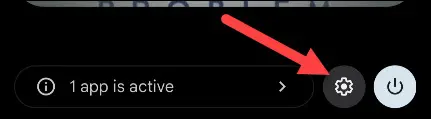
A continuación, vai á sección "Pantalla".
Agora selecciona a pantalla de bloqueo.
Activa ou desactiva o "reloxo de dúas liñas".
Para personalizar aínda máis o reloxo da pantalla de bloqueo, quererá facelo Xogando coas cores do tema . O reloxo reflicte as cores do teu fondo de pantalla.
Personaliza o reloxo no Samsung Galaxy
Os dispositivos Samsung Galaxy teñen varios estilos de reloxo de pantalla de bloqueo diferentes para escoller. Tamén se pode axustar a cor do reloxo.
Primeiro, pasa o dedo cara abaixo unha vez desde a parte superior da pantalla e toca a icona da engrenaxe.
Agora vai á configuración de "Pantalla de bloqueo".
A continuación, seleccione Estilo de reloxo.
Verás algúns estilos de reloxo para escoller e tamén poderás escoller a cor do reloxo. A cor "A" mantén o reloxo compatible Con paleta de cores do sistema .
Fai clic en Feito cando remates de personalizar.
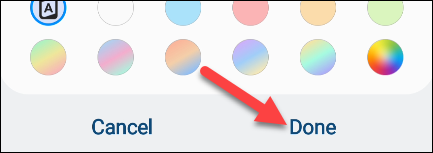
Aínda que quizais non teña moitas opcións, podes facer algúns axustes sinxelos. Os propietarios de Samsung Galaxy poden levalo aínda máis lonxe co módulo Lock Star de Bo bloqueo . A pantalla de bloqueo é o que todos poden ver, así que fai que se vexa ben.